- Android não liga
- Memória interna do Android inoperante
- Tela preta samsung
- Android Danificado por Água
- Continue a reiniciar o Samsung
- Preso no logotipo da Samsung
- Android infectado por vírus
- Android colapsado
- Desbloquear tela quebrada Android
- Recuperação WhatsApp para quebrado Samsung
- Recuperar fotos SnapChat de Android quebrado
- Android congelado
3 métodos principais para consertar o telefone preso no logotipo da Samsung
 Escrito por Boey Wong / 28 de setembro de 2022 09:00
Escrito por Boey Wong / 28 de setembro de 2022 09:00Seu telefone está preso no logotipo da Samsung? Não se assuste, pois pode ser um problema comum em telefones Android. Pode acontecer de vez em quando, e definitivamente há uma solução definitiva para resolver isso. Se a tela do seu celular está travada no logotipo da Samsung, você deve estar se perguntando a causa disso antes de começar a consertá-lo.
Neste artigo, você descobrirá por que seu telefone Android está com esse problema. E depois de descobrir o motivo por trás desse problema, forneceremos os métodos a seguir para ajudá-lo a consertar a tela do telefone que ficou presa no logotipo da Samsung.
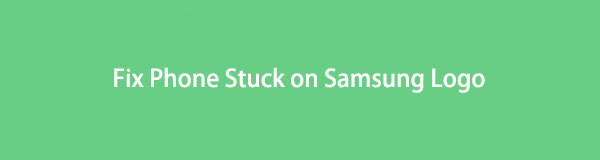

Lista de guias
Corrigir o seu sistema Android congelado, travado, com tela preta ou bloqueado na tela para normal ou Recuperar dados de um telefone Android ou cartão SD quebrado.
- Corrija seus problemas com Android desativado e recupere os dados do telefone.
- Extraia contatos, mensagens, WhatsApp, fotos, etc de dispositivo android quebrado ou cartão de memória.
- Os dados do telefone Android e do cartão SD estão disponíveis.
Parte 1. Por que a Samsung está presa no logotipo
Existem várias causas possíveis para o seu telefone Samsung ficar preso no logotipo. Talvez você esteja usando seu telefone Android por muitos anos e agora ele está começando a desacelerar. Talvez esteja se tornando incapaz de suportar novas atualizações de software por causa de seu modelo antigo. Ou também pode ser o contrário. Talvez haja muitos bugs no software e você já precise atualizá-lo para melhorar o desempenho do seu dispositivo.
Outro possível motivo é um aplicativo com defeito. Alguns aplicativos contêm códigos maliciosos e vírus que podem fazer com que o telefone funcione de forma anormal. Para evitar isso, instale apenas aplicativos da Google Store e sites seguros.
Um cartão de memória com defeito também pode causar esse problema. Os cartões de memória armazenam vários aplicativos, arquivos e outros dados de diferentes fontes. Portanto, eles também podem afetar seu telefone e ficar presos no loop de inicialização se o cartão de memória estiver com defeito.
Parte 2. Como consertar o Samsung preso no logotipo
Mesmo que possa ser confuso descobrir qual é realmente o motivo por trás do problema do logotipo da Samsung, você ainda pode tentar as três maneiras a seguir de corrigi-lo. Testamos vários métodos e as soluções abaixo são as melhores que encontramos.
Método 1. Extração de dados quebrados do FoneLab Android
Para diminuir o incômodo na busca de soluções, vamos começar direto com o método principal. FoneLab Broken Android Data Extraction pode corrigir problemas do seu telefone Android, como tela congelada, tela preta, tela presa no logotipo da Samsung e muito mais. Este software suporta a maioria dos Samsung Galaxy, Samsung Galaxy Note, Samsung Galaxy Tab, etc.
Corrigir o seu sistema Android congelado, travado, com tela preta ou bloqueado na tela para normal ou Recuperar dados de um telefone Android ou cartão SD quebrado.
- Corrija seus problemas com Android desativado e recupere os dados do telefone.
- Extraia contatos, mensagens, WhatsApp, fotos, etc de dispositivo android quebrado ou cartão de memória.
- Os dados do telefone Android e do cartão SD estão disponíveis.
Para prosseguir com a correção do problema do seu telefone Samsung, siga as instruções com atenção:
Passo 1Acesse o site oficial do FoneLab Broken Android Data Extraction. A guia Download gratuito está localizada na parte inferior esquerda da página do software. Bata nele para salvar o arquivo do instalador. Clique no arquivo para abrir, então o processo de instalação começará. Uma vez feito, comece a executar o programa em seu computador.
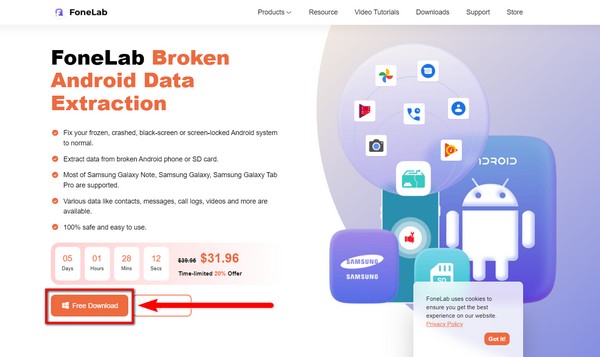
Passo 2Na interface principal do programa está o recurso Android Data Recovery, que permite recuperar dados perdidos. O recurso Broken Android Data Extraction extrai arquivos e corrige telefones Android congelados. Por fim, o Android Data Backup & Restore, que faz backup e restaura os dados do seu telefone Android a partir do próprio nome. Escolha o recurso de extração de dados quebrados do Android.
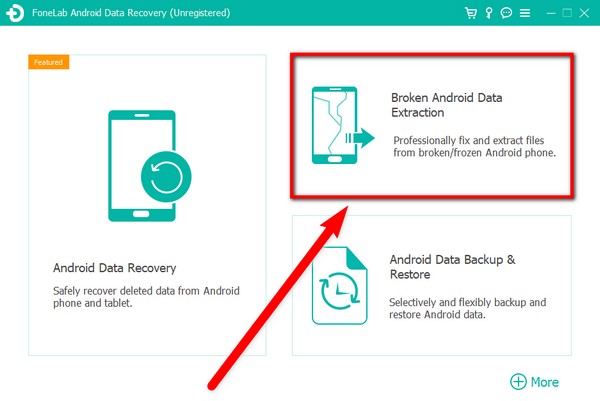
Passo 3Conecte seu telefone Samsung ao computador com um cabo USB para conectar dispositivos. Você verá dois Início botões na interface do programa. Selecione o esquerdo. Ele corrige telefones que ficam em telas que não respondem, como o logotipo da Samsung.
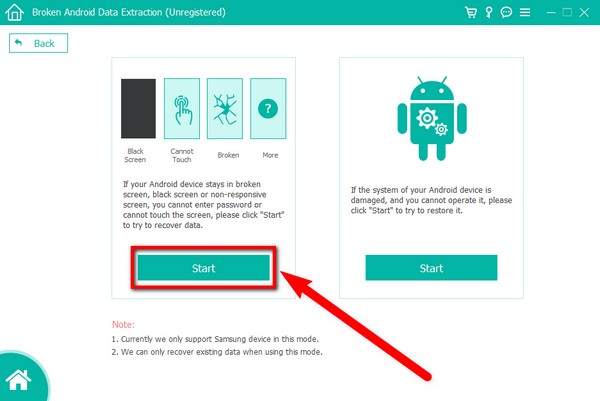
Passo 4Clique na Nome e modelo do dispositivo opções e, em seguida, escolha o seu dispositivo. Se você não vê seu Modelo Samsung or Nome do dispositivo, você pode preenchê-lo na guia Não meu dispositivo na lista. Depois, marque a caixa de seleção “Concordo com o aviso legal” e pressione Confirmar botão.
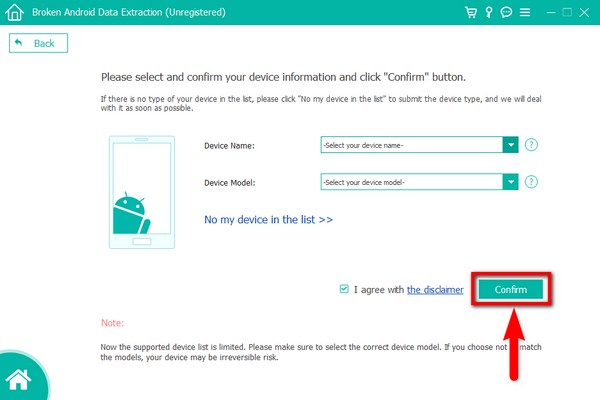
Passo 5Nas questões a seguir, clique no botão círculo da primeira opção, que é Preso na inicialização tela. Em seguida, acerte o Próximo botão para prosseguir.
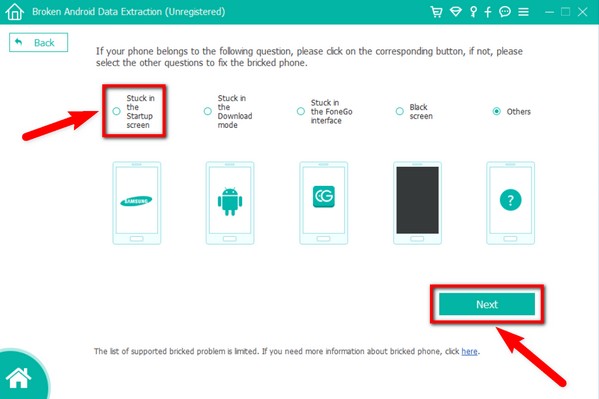
Passo 6Haverá um guia na tela que aparecerá na interface. Siga todas as diretrizes para corrigir o problema do telefone travado no logotipo da Samsung.
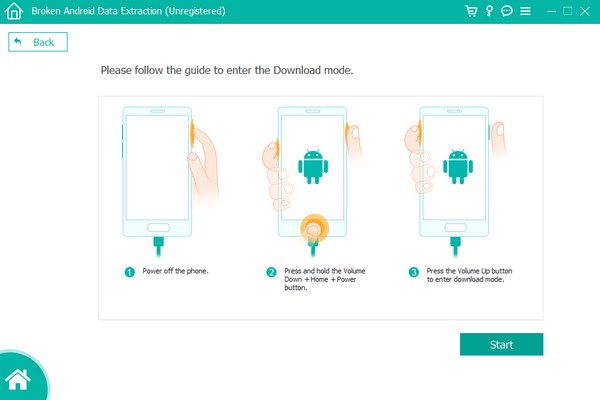
Corrigir o seu sistema Android congelado, travado, com tela preta ou bloqueado na tela para normal ou Recuperar dados de um telefone Android ou cartão SD quebrado.
- Corrija seus problemas com Android desativado e recupere os dados do telefone.
- Extraia contatos, mensagens, WhatsApp, fotos, etc de dispositivo android quebrado ou cartão de memória.
- Os dados do telefone Android e do cartão SD estão disponíveis.
Método 2. Reinicie o Samsung
Você pode forçar a reinicialização do seu telefone Samsung se ele estiver congelado ou sem resposta.
Passo 1Bata o poder chave e o Volume Down tecla e segure-os simultaneamente.
Passo 2Mantenha a espera por 7 segundos até que o telefone Samsung reinicie com a reinicialização forçada.
Método 3. Redefinir Samsung
Se nenhum dos métodos acima resolver seu problema, talvez seja necessário redefinir o telefone para começar de novo. Existem 2 maneiras de reiniciar um telefone Samsung. Um com o Home page botão, e depois sem.
Redefina o telefone Samsung sem um botão Home:
Passo 1Inicie o procedimento desligando seu telefone Samsung. Acerte o Potência e Aumentar o volume teclas ao mesmo tempo. Depois de ver o logotipo da Samsung, solte-os todos de uma vez.
Passo 2Aguarde algum tempo até ver a tela de recuperação. Em seguida, usando o Volume baixo botão, role para baixo até Limpe dados / reinicialização de fábrica, Então clique no Potência botão para continuar. Observe que esta opção apagará todos os seus dados. Escolher Sim para confirmar.
Passo 3Seu telefone será redefinido automaticamente por alguns momentos. Quando você voltar para a interface principal da tela de recuperação, selecione o Reinicialização do sistema agora opção. Seu telefone será reiniciado.
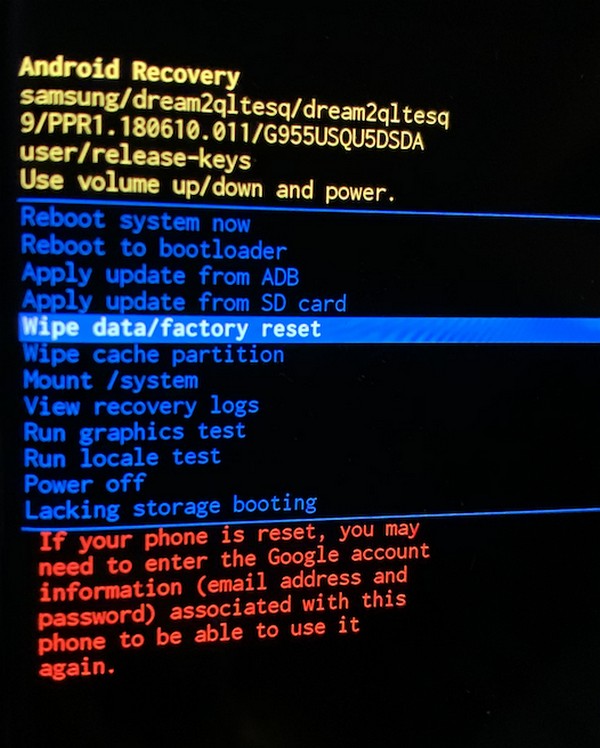
Reinicie o telefone Samsung com um botão Home:
Passo 1Pressione e segure simultaneamente o Aumentar o volume, Potência e Home page botões. Solte todos os botões quando vir o logotipo da Samsung. Aguarde até que as opções de recuperação apareçam.
Passo 2Use a tecla de volume para baixo para deslizar para baixo e selecione o Limpe dados / reinicialização de fábrica com a tecla Power. Escolha o Sim opção quando solicitado a limpar todos os dados do usuário.
Passo 3O processo prosseguirá para redefinir seu telefone Samsung. Após a redefinição, a tela retornará à tela de recuperação. Selecione os Reinicialização do sistema agora desta vez para reiniciar o telefone.
Corrigir o seu sistema Android congelado, travado, com tela preta ou bloqueado na tela para normal ou Recuperar dados de um telefone Android ou cartão SD quebrado.
- Corrija seus problemas com Android desativado e recupere os dados do telefone.
- Extraia contatos, mensagens, WhatsApp, fotos, etc de dispositivo android quebrado ou cartão de memória.
- Os dados do telefone Android e do cartão SD estão disponíveis.
Parte 3. Perguntas frequentes sobre Samsung Preso no Logo
A manipulação de software pode fazer com que meu telefone fique preso no logotipo da Samsung?
Sim pode. Como proprietário de um telefone Samsung, você pode manipular e personalizar facilmente o software. No entanto, algo pode dar errado ao experimentar essas coisas. Você deve ter cuidado ao operar seu telefone, pois pode causar um loop de inicialização sem fim.
A redefinição apaga tudo no meu telefone Samsung?
Sim. A redefinição apagará todos os seus dados e fará com que seu telefone volte ao que era quando foi comprado pela primeira vez. Se o seu telefone estiver travado na tela do logotipo da Samsung, esse é um dos métodos que você pode fazer. No entanto, ele exclui tudo no seu telefone.
A extração de dados quebrados do FoneLab para Android é segura?
Sim. FoneLab Broken Android Data Extraction é 100% seguro e fácil de operar. Funciona na maioria dos dispositivos Samsung. Ele pode ajudá-lo a corrigir os problemas do seu telefone Samsung sem precisar fazer uma redefinição de fábrica. Assim, seu dispositivo e os arquivos dentro são inquestionavelmente seguros.
A solução que tentamos acima são os melhores métodos que você pode encontrar. Por favor, compartilhe seus pensamentos abaixo sobre como usá-los.
